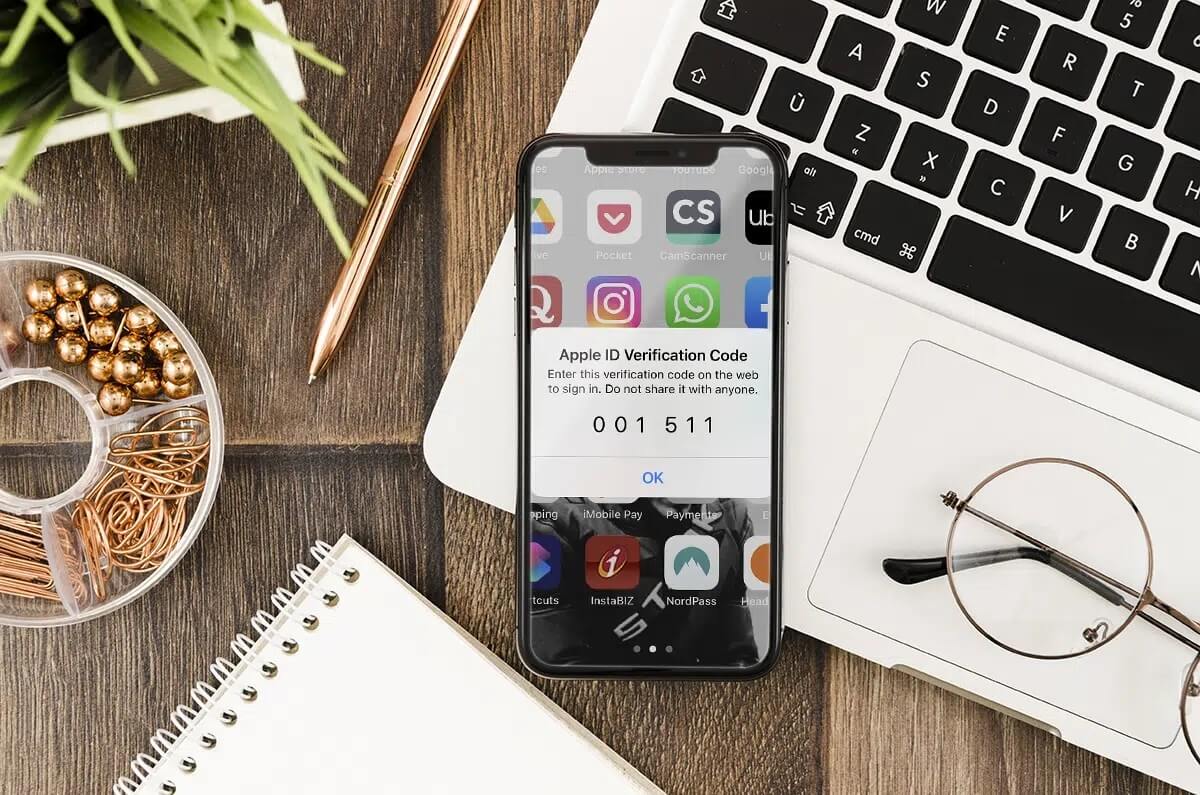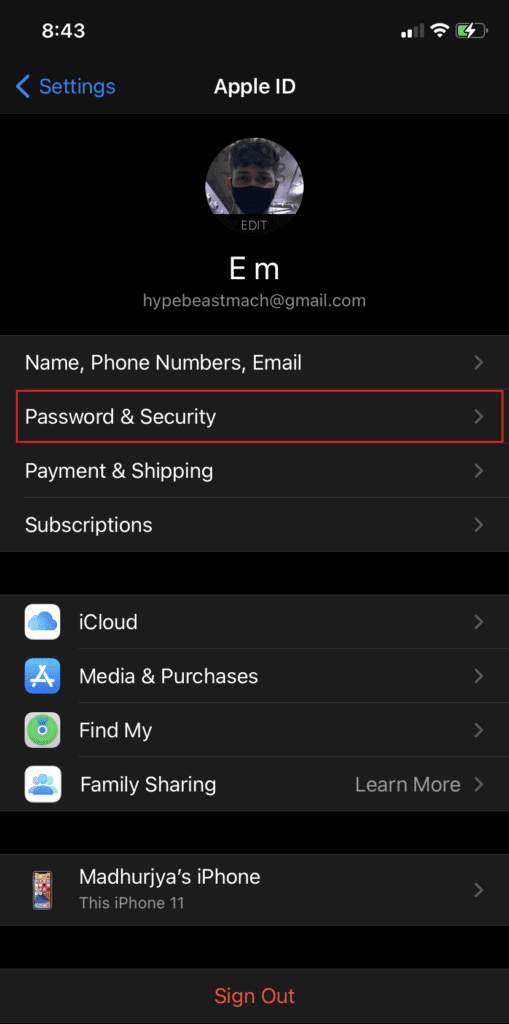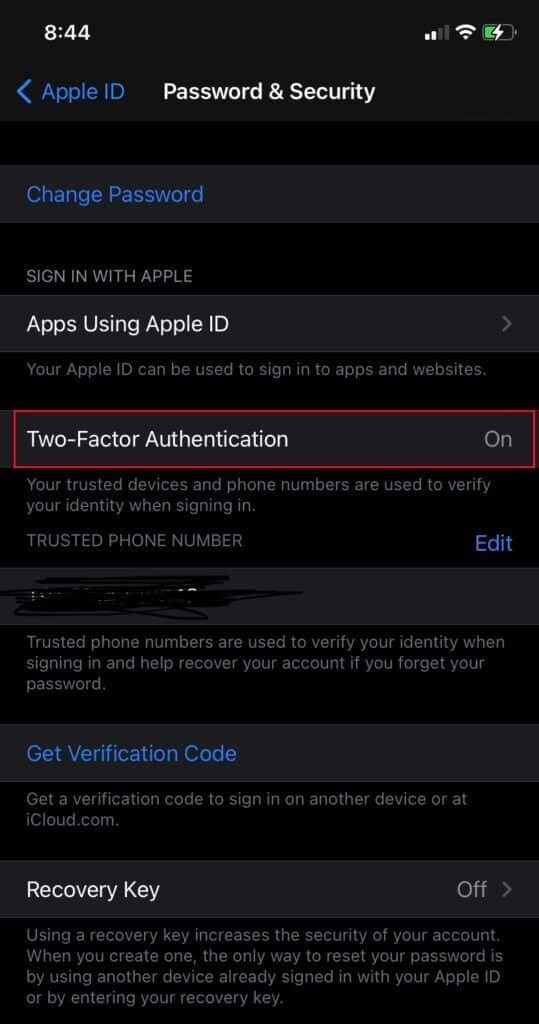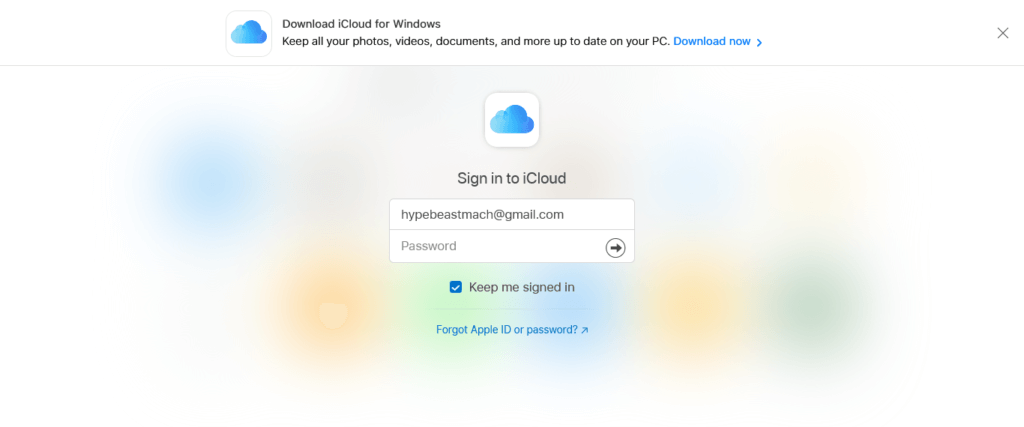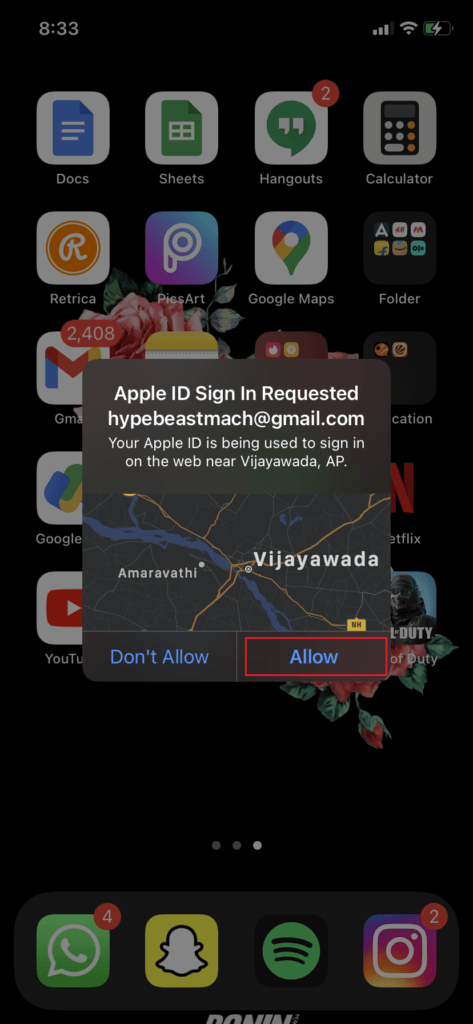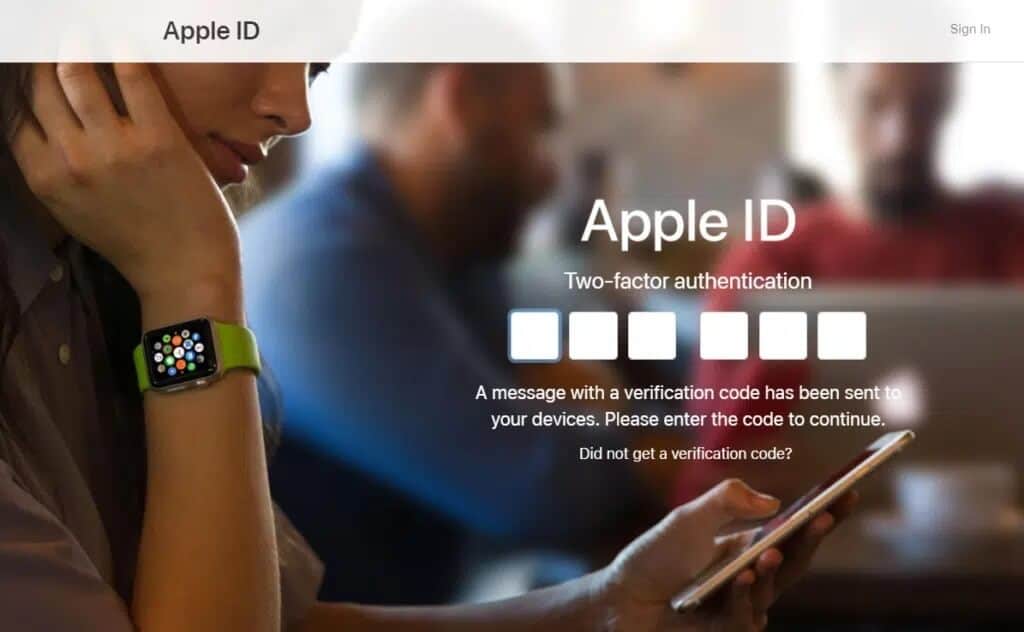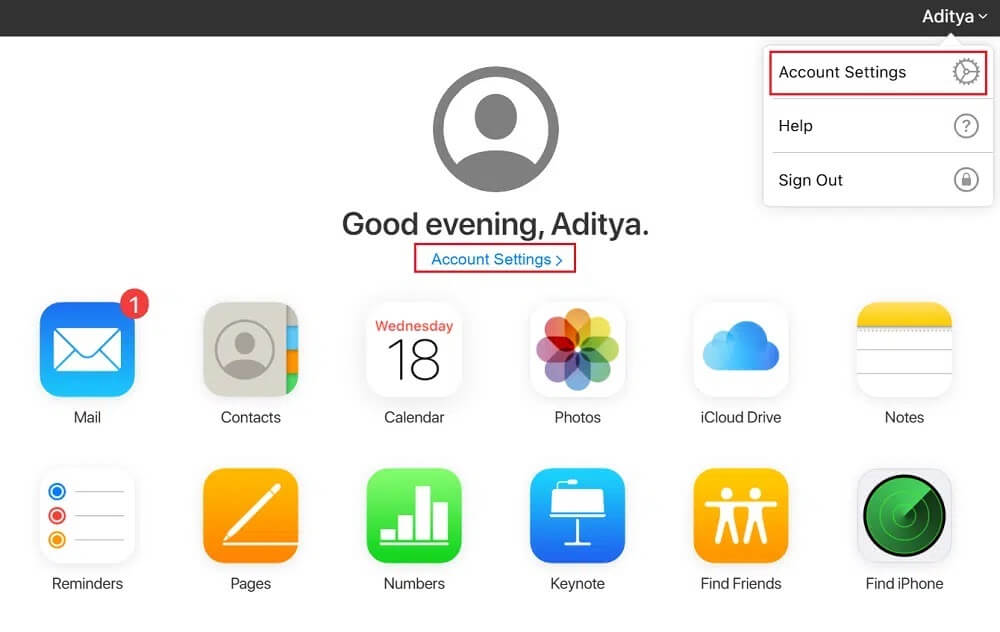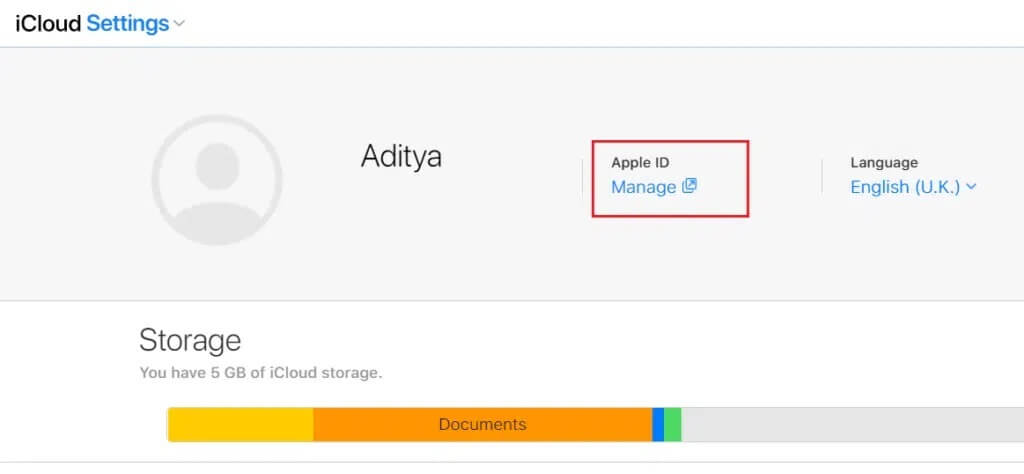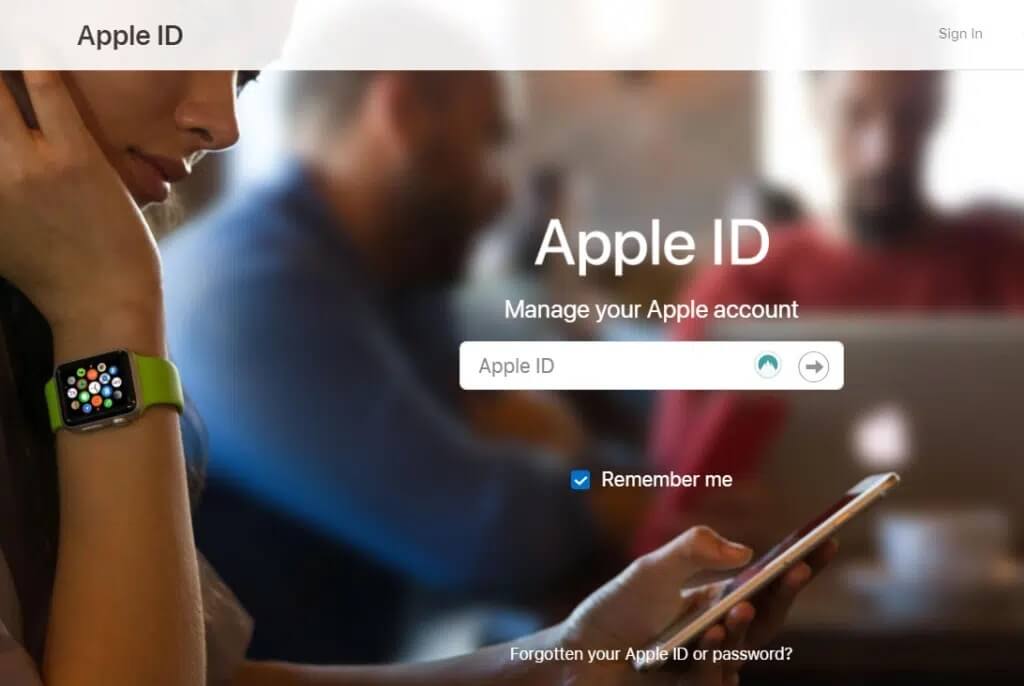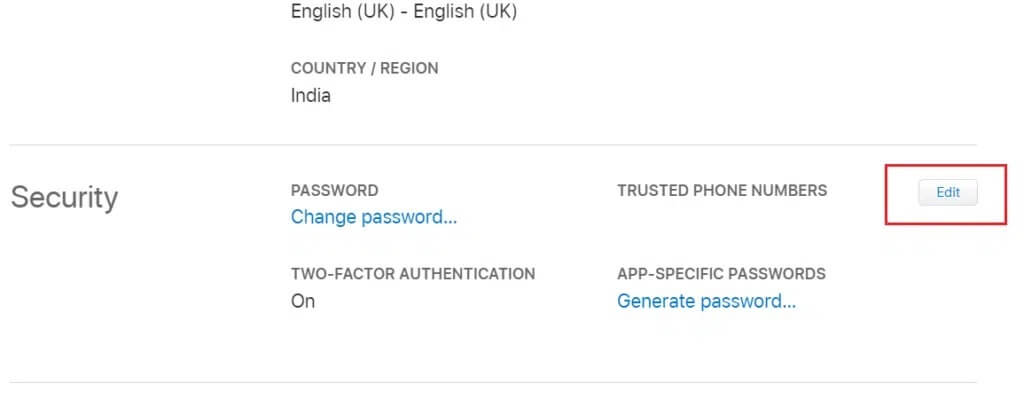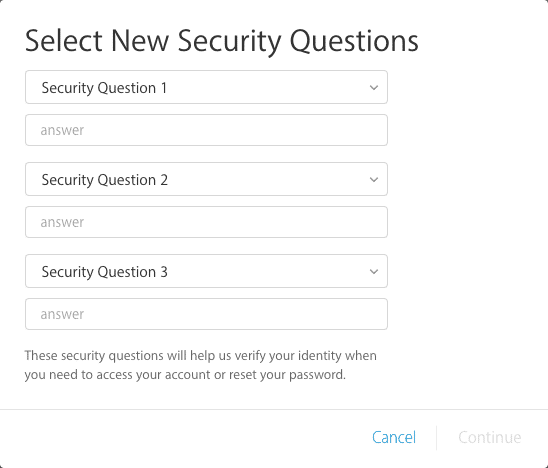Authentification à deux facteurs de l'identifiant Apple
Apple a toujours privilégié la protection et la confidentialité des données des utilisateurs. Par conséquent, il offre un certain nombre de méthodes de protection à ses utilisateurs pour protéger leurs identifiants Apple. Authentification Apple à deux facteurs, également appelée code de vérification Identifiant Apple , l'une des solutions de confidentialité les plus populaires. Il garantit qu'il n'est pas accessible Votre compte Apple ID Sauf sur les appareils auxquels vous faites confiance, tels que votre iPhone, iPad ou ordinateur Mac. Dans ce guide, nous allons apprendre comment activer l'authentification à deux facteurs et comment désactiver l'authentification à deux facteurs sur vos appareils Apple.
Comment activer l'authentification à deux facteurs pour votre identifiant Apple
- Lors de la première inscription d'Entrée à un nouveau compte, il vous sera demandé de saisir les informations suivantes : votre mot de passe, et
- Code d'authentification à 6 chiffres qui est automatiquement envoyé à vos appareils de confiance.
Par exemple, si vous avez un iPhone et que vous enregistrez Entrée à votre compte pour la première fois sur un Mac, il vous sera demandé d'entrer le mot de passe en plus du code d'authentification envoyé à votre iPhone. En saisissant ce code, vous indiquez que vous pouvez accéder en toute sécurité à votre compte Apple sur le nouvel appareil.
De toute évidence, en plus du cryptage par mot de passe, l'authentification à deux facteurs d'Apple ajoute un niveau de sécurité supplémentaire à votre identifiant Apple.
Quand dois-je saisir le code de vérification de l'identifiant Apple ?
Une fois que vous avez enregistré une entrée, vous ne serez pas invité à entrer un code Authentification à deux facteurs D'Apple vers ce compte à nouveau jusqu'à ce que vous effectuiez l'une de ces actions :
- Déconnectez-vous de l'appareil.
- Supprimez l'appareil de votre compte Apple.
- Mettez à jour votre mot de passe pour des raisons de sécurité.
De plus, lorsque vous vous inscrivez à Entrée, vous pouvez choisir de faire confiance à votre navigateur. Après cela, vous n'aurez plus besoin d'entrer le code d'authentification la prochaine fois que vous enregistrerez votre entrée à partir de cet appareil.
Comment configurer l'authentification à deux facteurs pour votre identifiant Apple
Vous pouvez activer l'authentification à deux facteurs Apple sur votre iPhone en procédant comme suit :
1. Aller à Application des paramètres.
2. Clique sur Identifiant de profil Apple Votre > Mot de passe et sécurité , Comme montré.
3. Clique sur option pour activer l'authentification à deux facteurs, Comme montré. Appuyez ensuite sur Continuer.
4. Entrez le numéro de téléphone pour lequel vous souhaitez recevoir le code de vérification de l'identifiant Apple à partir de maintenant.
Remarque : Vous avez la possibilité de recevoir les codes via un SMS ou un appel téléphonique automatisé. Choisissez-en un à votre convenance.
5. Maintenant, cliquez Suivant
6. Pour terminer le processus de vérification et activer l'authentification à deux facteurs d'Apple, saisissez le code de vérification que vous avez reçu en tant que tel.
Remarque : Si vous souhaitez mettre à jour votre numéro de téléphone, assurez-vous de le faire via les paramètres Apple, sinon vous rencontrerez des problèmes lors de la réception des codes d'enregistrement Entrée.
Est-il possible de désactiver l'authentification à deux facteurs ?
La réponse simple est que vous pourrez peut-être le faire, mais ce n'est pas une garantie. Si la fonctionnalité est déjà activée, vous pouvez la désactiver dans quelques semaines.
Si vous ne voyez aucune option pour désactiver l'authentification à deux facteurs sur la page de votre compte Apple ID, cela signifie que vous ne pouvez pas la désactiver, du moins pas encore.
Comment désactiver l'authentification à deux facteurs pour un identifiant Apple
Suivez les instructions sur votre ordinateur de bureau ou votre appareil iOS comme indiqué ci-dessous.
1. Ouvrir page Web iCloud Sur n'importe quel navigateur Web sur votre téléphone ou votre ordinateur portable.
2. Enregistrez Entrée en utilisant vos informations d'identification, c'est-à-dire votre identifiant Apple et votre mot de passe.
3. Maintenant, entrez le code de vérification reçu pour terminer Authentification à deux facteurs.
4. En même temps, une fenêtre contextuelle apparaîtra sur votre iPhone vous informant du fait que l'enregistrement Apple ID Entrée est requis sur un autre appareil. Cliquez sur Autoriser, comme indiqué ci-dessous.
5. Entrer Code de vérification de l'identifiant Apple Sur la page du compte iCloud, comme indiqué ci-dessous.
6. Dans le popup demandant Faites-vous confiance à ce navigateur ? , cliquez sur Faire confiance.
7. Après avoir enregistré Entrée, appuyez sur Paramètres ou appuyez sur votre identifiant Apple > Paramètres iCloud.
8. Ici, cliquez sur Gérer l'identifiant Apple. Vous serez redirigé vers appleid.apple.com.
9. Ici, entrez et vérifiez vos détails d'enregistrement Entrée avec votre code d'authentification Apple ID.
10. Sur la page Management , appuyez sur Modifier à partir de Section de sécurité.
11. Sélectionner Désactiver l'authentification à deux facteurs Et assurez-vous.
12. Après avoir vérifié votre date de naissance et votre adresse e-mail de récupération, choisissez et répondez à vos questions de sécurité.
13. Enfin, cliquez sur "Continuer" Pour le désactiver.
Voici comment désactiver l'authentification à deux facteurs pour votre identifiant Apple.
Remarque : Vous pouvez enregistrer Entrée avec votre identifiant Apple en utilisant votre iPhone pour accéder à votre sauvegarde iCloud.
Pourquoi l'authentification à deux facteurs est-elle importante pour votre appareil ?
Les mots de passe générés par l'utilisateur donnent lieu à des codes faciles à deviner et à pirater, et les mots de passe sont générés par d'anciens facteurs aléatoires. À la lumière des logiciels de piratage avancés, les mots de passe de nos jours sont plutôt mauvais. Selon un sondage, 78% de la génération Z utilise le même mot de passe pour différents comptes ; Ainsi, vous risquez considérablement toutes leurs données personnelles. De plus, près de 23 millions de profils utilisent encore le mot de passe 123456 ou des combinaisons aussi simples.
Avec les cybercriminels qui permettent de deviner facilement les mots de passe avec des logiciels sophistiqués, l'authentification à deux facteurs est plus importante que jamais. Il peut sembler peu pratique d'ajouter une autre couche de sécurité à vos activités de navigation, mais ne pas le faire pourrait vous exposer aux cybercriminels. Ils peuvent voler vos données personnelles, accéder à vos comptes bancaires ou pirater les portes des cartes de crédit en ligne et commettre une fraude. Avec l'authentification à deux facteurs activée sur votre compte Apple, le cybercriminel ne pourra pas accéder au compte malgré la devinette de votre mot de passe car il nécessite le code d'authentification envoyé à votre téléphone.
Foire aux questions (FAQ)
Q1. Comment désactiver l'authentification à deux facteurs sur mon iPhone ?
Selon les commentaires des clients, cette technologie pose également certains problèmes, tels que le code de vérification Apple ne fonctionnant pas, l'authentification à deux facteurs Apple ne fonctionnant pas sur iOS 11, etc. De plus, l'authentification à deux facteurs vous empêche d'utiliser des applications tierces telles que iMobie AnyTrans ou PhoneRescue.
Si vous rencontrez des problèmes avec la vérification en deux étapes de l'identifiant Apple, le moyen le plus réaliste consiste à désactiver l'authentification à deux facteurs sur votre iPhone, iPad ou Mac.
- Visite apple.com
- Entrer Identifiant Apple et mot de passe pour enregistrer Entrée à votre compte
- Aller à rubrique sécurité
- Cliquez Modifier
- Appuyez ensuite sur Désactiver l'authentification à deux facteurs
Après avoir cliqué dessus, vous devrez confirmer le message indiquant que si vous désactivez l'authentification à deux facteurs, votre compte ne sera protégé que par vos informations d'enregistrement Entrée et vos questions de sécurité.
Cliquez "Continuer" Pour confirmer et désactiver l'authentification à deux facteurs d'Apple.
Q2. Pouvez-vous désactiver l'authentification à deux facteurs, Apple ?
Vous ne pouvez plus désactiver l'authentification à deux facteurs si elle est activée par défaut. Comme il est destiné à protéger vos données, les dernières versions d'iOS et de macOS nécessitent ce niveau de cryptage supplémentaire. Vous pouvez choisir de ne pas vous inscrire deux semaines après votre inscription si vous avez changé de compte récemment. Pour revenir à vos paramètres de sécurité précédents, ouvrez le mail de confirmation associé et suivez le lien reçu.
Remarque : N'oubliez pas que cela rendra votre compte moins sécurisé et vous empêchera d'utiliser des fonctionnalités qui nécessitent une plus grande protection.
Q3. Comment désactiver l'authentification à deux facteurs sur Apple ?
Aucun compte enregistré ne peut être désactivé sur iOS 10.3 et versions ultérieures ou macOS Sierra 10.12.4 et versions ultérieures en désactivant l'option d'authentification à deux facteurs. Vous ne pouvez le désactiver que si vous avez créé votre identifiant Apple sur une ancienne version d'iOS ou de macOS.
Pour désactiver l'option d'authentification à deux facteurs sur votre appareil iOS,
- 11 En enregistrant Entrée sur la page de votre compte Apple ID ta première.
- Clique sur Modifier insécurité
- Puis cliquez sur Désactivez l'authentification à deux facteurs.
- Créez une nouvelle série de questions de sécurité et vérifiez votre date de naissance.
- Après, ce sera Désactivez la fonction d'authentification à deux facteurs.
Nous espérons que vous avez pu activer l'authentification à deux facteurs pour votre identifiant Apple ou désactiver l'authentification à deux facteurs pour votre identifiant Apple avec notre guide utile et complet. Nous vous recommandons fortement de ne pas désactiver cette fonction de sécurité, sauf en cas d'absolue nécessité. Si vous avez des questions ou des suggestions, déposez-les dans la section commentaires.